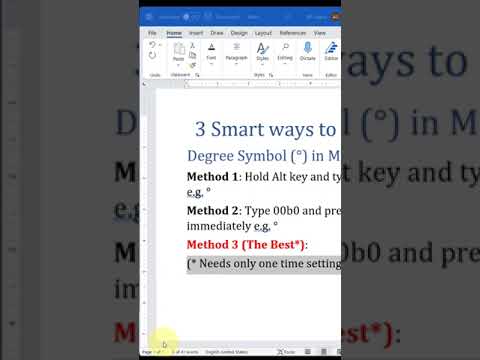Šis „wikiHow“moko jus, kaip pridėti „Bookly“užsakymo formą prie „Wordpress“svetainės, kai naudojate „iPhone“ar „iPad“. Prieš pradėdami dirbti su telefonu ar planšetiniu kompiuteriu, turėsite nusipirkti ir įdiegti „Bookly“papildinį.
Žingsniai

Žingsnis 1. Įdiekite „Bookly“papildinį
Tai turėsite padaryti kompiuterio žiniatinklio naršyklėje. Įdiegę papildinį „Wordpress“serveryje, galite jį valdyti naudodami „iPhone“ar „iPad“. Štai kaip gauti „Bookly“:
- Pirkite ir atsisiųskite „Bookly“iš jų „Code Canyon“svetainės. Būtinai stebėkite pirkimo kodą, nes jį turėsite įvesti akimirksniu.
- Išpakuokite archyvą savo kompiuteryje.
- Prisijunkite prie „Wordpress“prietaisų skydelio kaip administratorius.
- Spustelėkite Įskiepiai.
- Spustelėkite Pridėti naują.
- Spustelėkite Įkelti.
- Pasirinkite meeting-booking.zip ir pasirinkite Įdiegti dabar.
- Grįžkite į prietaisų skydelį ir pasirinkite Įdiegti papildiniai.
- Suaktyvinkite papildinį.
- Spustelėkite Knyginis meniu ir pasirinkite Nustatymai.
- Spustelėkite Pirkimo kodas.
- Įveskite pirkimo kodą.

Žingsnis 2. Atidarykite „Wordpress“savo „iPhone“ar „iPad“
Tai mėlyna piktograma, kurios viduje yra balta „W“. Paprastai jį rasite pagrindiniame ekrane.
Jei dar nesate prisijungę prie paskyros, kurią naudojate savo tinklaraščiui tvarkyti, padarykite tai dabar

Žingsnis 3. Bakstelėkite Mano svetainės
Jis yra apatiniame kairiajame ekrano kampe.

Žingsnis 4. Bakstelėkite savo svetainę
Tai atveria svetainės prietaisų skydelį.

5 žingsnis. Bakstelėkite Puslapiai
Jis yra po antrašte „PUBLISH“.

Žingsnis 6. Bakstelėkite puslapį, kuriame norite pridėti „Bookly“formą
Tai atveria puslapį redagavimo režimu.
Jei norite sukurti naują puslapį, bakstelėkite + viršutiniame dešiniajame ekrano kampe.

Žingsnis 7. Bakstelėkite mygtuką „Pridėti užsakymo užsakymo formą“
Tai atrodo kaip kalendorius. Paprastai turėsite kelis kartus bakstelėti į dešinę nukreiptą rodyklę, kol ji pasirodys. Bus rodomas jūsų užsakymo formos laukų sąrašas.
Jei nematote parinkčių, pabandykite prisijungti prie „Wordpress“prietaisų skydelio žiniatinklio naršyklėje, o ne „iPhone“programoje

Žingsnis 8. Pasirinkite laukus, kuriuos norite pridėti prie formos
Galite reikalauti, kad klientas įvestų arba pasirinktų bet kurios iš išvardytų kategorijų parinktį.
- Kai kurios kategorijos reikalauja įvesti numatytas reikšmes, pvz Kategorijos ir Paslaugos.
- Jei nenorite reikalauti, kad klientas įvestų tam tikro lauko informaciją, pašalinkite ją iš formos.

Žingsnis 9. Bakstelėkite Įterpti
Tai įterpia formą į dabartinį puslapį.
- Norėdami pridėti tą pačią formą prie kito puslapio, atidarykite kitą puslapį redagavimo režimu, tada iš naujo sukurkite formą.
- Norėdami pamatyti puslapio peržiūrą su forma, palieskite ⋯ ir pasirinkite Peržiūra.

10. Išsaugokite pakeitimus
Jei norite paskelbti puslapį su pakeitimais, palieskite Skelbti viršutiniame dešiniajame kampe.